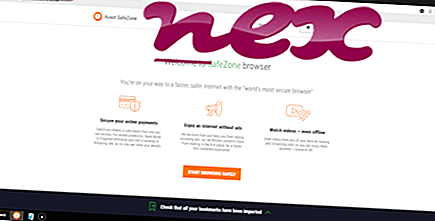Prosessissa ei ole toimittajan tietoja.
Kuvaus: C.exe ei ole välttämätön Windowsille ja aiheuttaa usein ongelmia. C.exe sijaitsee käyttäjän profiilikansion alikansiossa - yleensä C: \ Käyttäjät \ KÄYTTÄJÄNIMENP \ AppData \ Roaming \ BTC \ . Windows 10/8/7 / XP: n tiedostokoko on 196 110 tavua.
Ohjelmaa ei ole kuvaus. C.exe ei ole Windows-järjestelmätiedosto. Ohjelmalla ei ole näkyvää ikkunaa. Siksi tekninen turvaluokitus on 78% vaarallinen, mutta sinun tulee myös ottaa huomioon käyttäjän arvostelut.
- Jos c.exe sijaitsee käyttäjän profiili-kansiossa, turvaluokitus on 74% vaarallinen . Tiedoston koko on 259 584 tavua. Ohjelmistolla ei ole tiedostokuvausta. Ohjelma ei ole näkyvissä. Ohjelma käynnistyy, kun Windows käynnistyy (katso rekisteriavain: Suorita). C.exe-tiedosto ei ole Windows-ydintiedosto. C.exe pystyy seuraamaan sovelluksia ja manipuloimaan muita ohjelmia.
- Jos c.exe sijaitsee Windows-kansion alikansiossa väliaikaisia tiedostoja varten, turvaluokitus on 56% vaarallinen . Tiedoston koko on 614 127 tavua. Tiedostotietoja ei ole. Ohjelma ei ole näkyvissä. Tiedosto ei ole Windows-järjestelmätiedosto. C.exe pystyy tallentamaan näppäimistön ja hiiren tulot, seuraamaan sovelluksia ja manipuloimaan muita ohjelmia.
Tärkeää: Tarkista tietokoneesi c.exe-prosessi, onko se uhka. Suosittelemme Security Task Manager -sovellusta tietokoneesi turvallisuuden tarkistamiseen. Tämä oli yksi Washington Postin ja PC-maailman suosituimmista ladattavista kuvista .
Seuraavat ohjelmat on myös osoitettu hyödyllisiksi syvemmälle analyysille: Suojaustehtävien hallinta selvittää tietokoneen aktiivisen c-prosessin ja kertoo selvästi, mitä se tekee. Malwarebytesin tunnettu B-haittaohjelmien torjuntatyökalu kertoo, jos tietokoneesi c.exe näyttää ärsyttäviä mainoksia, hidastaen sitä. Jotkut virustorjuntaohjelmat eivät pidä tämän tyyppistä ei-toivottua mainosohjelmaa viruksena, ja siksi sitä ei ole tarkoitettu puhdistettavaksi.
Puhdas ja siisti tietokone on keskeinen vaatimus tietokoneongelmien välttämiseksi. Tämä tarkoittaa haittaohjelmien tarkistuksen suorittamista, kiintolevyn puhdistamista 1 cleanmgr: llä ja 2 scc / scannow: lla, 3 tarvittavien ohjelmien poistamisesta, Autostart-ohjelmien tarkistamisesta (4 msconfig: n avulla) ja Windowsin automaattisen päivityksen 5 käyttöönotosta. Muista aina tehdä säännöllisiä varmuuskopioita tai ainakin asettaa palautuspisteitä.
Jos ilmenee todellista ongelmaa, yritä muistaa viimeksi tekemäsi tai viimeksi asentamasi asia, ennen kuin ongelma ilmestyi ensimmäistä kertaa. Käytä 6 resmon -komentoa tunnistamaan prosessit, jotka aiheuttavat ongelman. Jopa vakavien ongelmien varalta, sen sijaan, että asennat Windowsin uudelleen, sinun on parasta korjata asennus tai suorittaa Windows 8 ja uudemmat versiot 7 DISM.exe / Online / Cleanup-image / Restorehealth -komento. Tämän avulla voit korjata käyttöjärjestelmän menettämättä tietoja.
flvtoyoutubedownloader.exe mitchell1.security.machinetokenservice.exe dataserver.exe c.exe versionupdaterservice.exe cryptext.dll defaultsetup.exe dvdfabpasskey.exe iminent.notifier.exe flashutil32_11_9_900_117_activex.exe